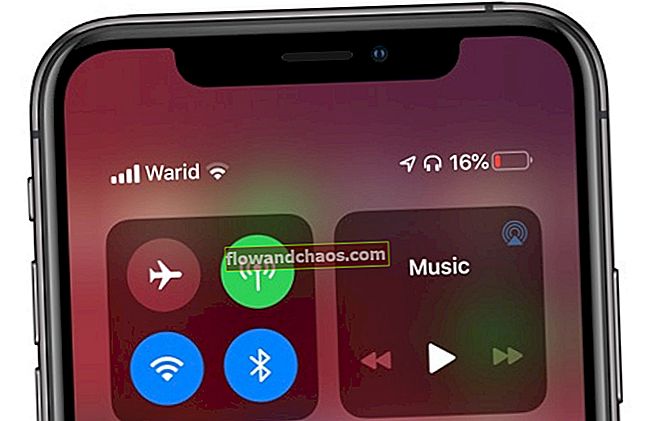IPhone XS je ena najnovejših ponudb podjetja Apple in se ponaša z nekaterimi najbolj zanimivimi lastnostmi. Ne glede na to, ali gre za OLED zaslon, ustrezen prostor za shranjevanje, čudovit fotoaparat ali procesor A12 Bionic, boste preprosto uživali v svojem času, ko se ukvarjate s funkcijami tega telefona. Vendar tudi najboljši telefoni prihajajo s svojim delom težav in tudi ta ni izjema. Veliko ljudi je poročalo o nekaterih težavah med uporabo te naprave. Poznavanje nekaterih hitrih popravkov vam lahko pomaga, da se jih zlahka lotite.
Pogoste težave z iPhone XS in kako jih odpraviti
Problem 1: Telefon se ne polni
Veliko ljudi je naletelo na to težavo na svoji napravi iPhone XS, ko jo priključijo na kabel ali polnilnik, ki se uporablja za polnjenje. Težave se lahko kažejo na več načinov. Medtem ko se pri nekaterih napravah polnjenje ne zažene, ko telefon ostane v načinu spanja, se pri mnogih postopek polnjenja začne, ko tapnejo telefon.
1. način: Preverjanje različice sistema iOS
- Preverite, ali ima naprava najnovejšo različico programske opreme iOS 12.0, ki jo je Apple izdal za iPhone in iPad.
- Če imate med polnjenjem telefona težave, pojdite na Nastavitve do Splošno in Posodobitev programske opreme , da se prepričate, da telefon uporablja najnovejšo različico programske opreme.
- Težave s polnjenjem lahko odpravite takoj, ko se odločite za posodobitev programske opreme.

Problem 2: Težave z obrazom ID
IPhone XS ima Face ID namesto zaslona na dotik in omogoča odklepanje telefona. Vendar so težave z ID-jem obraza pogoste v tej napravi, medtem ko ga uporabniki poskušajo nastaviti prvič. Preverjanje nekaj metod vam lahko pomaga premagati to težavo.
1. način: Pravilna nastavitev ID-ja obraza
- Če naprava ne more registrirati vašega obraza za možnost Face ID, morate preveriti, ali ga optično berete v sobi, ki je pravilno osvetljena.
- Po nastavitvi Face ID-ja se uporabniki pogosto soočajo s težavami s funkcijo; če telefona težko odklenete z obrazom, ga pogled na zaslon z lahkoto odklene. Telefon vas mora usmeriti v pravilno delovanje.
- Face ID se lahko enkrat nauči vašega obraza, ko ga nastavite; zato morda ne bo zabeležil stalnih sprememb v vašem videzu.
- Če se težave nadaljujejo po tem, se lahko obrnete na Apple Support ali ga odnesete v pooblaščeni servisni center.

Problem 3: Počasna Wi-Fi in hitrost prenosa podatkov
Nekateri so opazili, da so hitrosti prenosa podatkov in Wi-Fi precej počasnejše od ocenjenih, ko so povezani z mobilnim telefonom.
1. način: Prilagajanje nastavitev
- Obiščite Nastavitve in nato pojdite na Splošno, Ponastaviti in končno Ponastavite omrežne nastavitve Če želite spremeniti ali znova vnesti geslo za Wi-Fi, bo morda dovolj, da se vrnete na hitrost.
- Težave v programski opremi lahko povzročijo tudi te težave, zato je vredno preveriti, ali v napravi uporabljate najnovejšo različico programske opreme.
Problem 4: Povezava Bluetooth
IPhone XS je med predstavitvijo imel Bluetooth 5.0 in že nekaj mesecev obstaja, da okrepi tehnološke izboljšave. S to možnostjo Bluetooth lahko pričakujete boljšo hitrost in doseg, ki olajšata prenos podatkov. Tako kot vsaka druga funkcija ima tudi ta tudi slabosti. Veliko uporabnikov se je med povezovanjem z drugo napravo prek Bluetootha soočalo s težavami. Če na tej napravi naletite na enake težave, lahko z nekaj koraki zagotovite, da ne boste imeli težav.
1. način: vklop in izklop Bluetootha
- Lahko obiščete Nastavitve na začetnem zaslonu in izberite Bluetooth, da ga izklopite.
- Po nekaj sekundah čakanja lahko stikalo vklopite.
- Če vklop in izklop Bluetootha težave s povezljivostjo ne odpravi, lahko nadgradite z najnovejšo različico sistema iOS 12.0 in preverite, ali še vedno obstaja.
- Za posodobitev programske opreme lahko obiščete Nastavitve znova in tapnite Splošno in izberite Posodobitev programske opreme. Po tem lahko posodobitve enostavno namestite v napravo.

Problem 5: Postopek glajenja fotoaparata je oster
Ko poskušate zgladiti temo selfija, se zdi, da je postopek oster. Težava je odvisna od načina delovanja nove kamere.
1. način: nekaj sprememb fotoaparata
- Z izklopom pametnega HDR lahko zmanjšate agresivni učinek glavne kamere, čeprav morda ne bo imel podobnega vpliva na sprednjo kamero.
- Prav tako lahko preverite nekatere najboljše aplikacije, ki so na voljo za kamero, in preverite, ali lahko spremenite rezultate.
Problem 6: Baterija se nenehno prazni
Čeprav si Apple že leta prizadeva za izboljšanje življenjske dobe baterij njihovih naprav iPhone, se zdi, da ima podjetje še veliko pot. V sistemu iOS 12 boste naleteli na koristno funkcijo Battery Health, ki jo je predstavil Apple in prikazuje razčlenitev porabe baterije. Več lastnikov iPhona XS se še vedno pritožuje nad izpraznjenim polnjenjem iz te naprave. Pri iskanju načinov, na katere lahko bremeni porabo, in preverjanju hitre rešitve vam lahko pomaga.
1. način: Preverjanje aplikacij za določitev hitrega praznjenja
- Moram Nastavitve na napravi in izberite Baterija da dobite seznam vseh aplikacij, ki lahko porabijo moč naprave.
- Ugotovite, katere aplikacije v vaši napravi povzročajo polnjenje, in jih izklopite.

2. način: Izklop osveževanja aplikacije v ozadju
- Če ga želite izklopiti, morate obiskati Nastavitve in zadel Splošno čemur sledi Aplikacija za osvežitev ozadja in preverite, ali težava še vedno obstaja.
- Varnostno kopiranje naprave s pomočjo iCloud ali iTunes vam lahko pomaga tudi pri premagovanju težave s praznjenjem polnjenja.
Problem 7: iCloud obnovi težave v napravi
Če se nova naprava iPhone XS zatakne na pol poti, ko poskušate posodobiti nastavitve iCloud, boste morda morali to težavo ponastaviti, da razrešite to krizo.
1. način: izvedba strojne ponastavitve
- Najprej morate iPhone XS znova zagnati s pritiskom na gumb za povečanje in zmanjšanje glasnosti in ga spustiti.
- Poskusite pritisniti tipko Stranskido pojava logotipa Apple.
- Naprava bi se morala poskusiti znova zagnati in ko ponovno pridobi moč, lahko znova poskusite posodobiti iCloud, da preverite, ali ste uspešni.
- Če želite postopek obnoviti, lahko v računalniku ustvarite tudi nekakšno lokalno varnostno kopijo in poskusite znova.
- Oglejte si vodnik, ki ga je izdal Apple, vreden pozornosti, če težave ne morete ugotoviti sami.
Problem 8: Težave s povezavo Wi-Fi
Več uporabnikov iPhonea XS je poročalo, da je za povezavo z omrežjem Wi-Fi potreben čas ali pa se pogosto sploh ne uspe povezati. Težave v omrežju Wi-Fi so pogoste pri napravah iOS, saj se pojavijo vsakič, ko Apple izda posodobitev programske opreme. S strojno ponastavitvijo lahko rešite težavo s povezljivostjo Wi-Fi in vedno lahko poskusite. Vendar pa strojna ponastavitev, ki ste jo izvedli v prejšnjih modelih, za to napravo ne bo veljala.
1. način: Trda ponastavitev iPhone XS
- Na tej napravi morate pritisniti in spustiti gumb za povečanje glasnosti.
- Nadaljujte s pritiskom in sprostitvijo gumba za zmanjšanje glasnosti.
- Držite gumb Side, dokler ne vidite logotipa Apple.
- Ne pozabite, da vam bo strojna ponastavitev v tej napravi pomagala odpraviti tudi druge večje težave v napravi, na primer neodziven zaslon ali zrušitev aplikacij.

2. način: Ponastavitev omrežnih nastavitev
Če s tovarniško ponastavitvijo ni mogoče obnoviti povezave Wi-Fi v tej napravi, poskusite ponastaviti omrežne nastavitve.
- Če želite spočiti omrežne nastavitve, morate obiskati Nastavitve na napravi in nato tapnite Splošno in izberite Ponastaviti.
- Po tem morate izbrati možnost Ponastavite omrežne nastavitve in nato počakajte, da se postopek konča, kar lahko traja približno nekaj minut. S tem se lahko trenutne omrežne nastavitve vrnejo na privzete nastavitve in morda boste morali vse nastaviti od začetka.
- Če se povezava Wi-Fi ne obnovi, lahko poskusite znova zagnati usmerjevalnik in po tem postopku znova poskusite povezati iPhone XS.
Problem 9: Težave z zvokom v napravi iPhone XS
Zvok, ki ga dobite iz stereo zvočnikov te naprave, naj bo svež in glasen. Zvok pa je lahko videti razpokan ali pridušen. Poskus nekaj stvari vam lahko pomaga obnoviti tudi težavo z zvokom.
1. način: Ponovni zagon ali trda ponastavitev naprave
- Ponovni zagon iPhone XS ali trda ponastavitev telefona lahko odpravi težavo z razpokanjem zvoka.
- Če težave še vedno opazite, lahko poskusite vklopiti in izklopiti Bluetooth in če ta ne uspe, morate preveriti, ali ostanki blokirajo Lightning Dock ali rešetko zvočnika.
2. način: Odstranitev ohišja ali zamenjava LTE
Če uporabljate ohišje za napravo, ga lahko poskusite odstraniti ali preklopiti LTE, da preverite težavo pri razpokanju zvoka na napravi.
- Pojdite v Nastavitve in tapnite Cellular
- Na napravi tapnite možnost Cellular Data in nato omogočite LTE.
- Tapnite Samo podatki
- Če je mikrofon še vedno prigušen, lahko težavo rešite z obnovitvijo naprave iz varnostne kopije. Če ne uspe, boste morda morali stopiti v stik z Appleom, da ugotovite, ali težava s strojno opremo preprečuje kakovostni zvok v tej napravi.
Težava 10: Težave z izgorevanjem zaslona
IPhone XS ima OLED zaslon. Čeprav je zaslon privlačen, je dovzeten za težavo z vžiganjem. Če zaslon naprave dlje časa ostane vklopljen, lahko na zaslonu najdete statične slike, kot so ikone aplikacij. Ta težava lahko vpliva na napravo, če niste previdni. Čeprav lahko težavo odpravi posodobitev programske opreme, obstajajo še drugi načini, s katerimi zagotovite, da se zagorenje zaslona nikoli več ne zgodi.
1. način: Spreminjanje časa izklopa zaslona
- Pojdite v Nastavitve.
- Izberite možnost Zaslon in svetlost.
- Pojdite na Auto Lock in izberite krajši čas izklopa.
2. način: Prilagajanje svetlosti zaslona
- Ko povlečete Nadzorni center zgoraj desno, ga morate s pomočjo drsnika zaslona ročno prilagoditi.
- Po tem morate po nastavitvah, Splošno, Dostopnost, Zaslon in Prenočišča vklopiti samodejno svetlost.
Problem 11: Težave s celičnimi podatki
To je še ena težava, ki skrbi uporabnike naprave iPhone XS. Morda naletite na simbol »Brez storitve« in poskusite znova zagnati napravo, da preverite, ali je ni več. Preverjanje s telefonsko linijo za storitve pri ponudniku storitev vam lahko pomaga tudi pri odpravljanju težave.
1. način: preklop podatkov
Če način letala ne deluje, lahko poskusite preklopiti mobilne podatke.
- Obiščite Nastavitve in tapnite možnosti Cellular in Cellular Data.
- Tapnite, da omogočite LTE.
- Izklop podatkov
2. način: Izklopite celične podatke, ne da bi izklopili druge naprave
- Pojdite v Nastavitve.
- Dotaknite se Cellular and Cellular Data
- Izklop podatkov.
Konec izdaje
Običajni popravki, ki so na voljo za reševanje težav na telefonih iPhone, so enostavni, zato jih lahko poskusite poskusiti. Ponovni zagon telefona, namestitev posodobitev programske opreme in strojna ponastavitev naprave lahko rešijo nekaj teh težav, s katerimi se lahko soočate. Če ne morete uporabiti hitrih popravkov, lahko za več informacij obiščete tudi Appleov center za podporo ali servisni center.